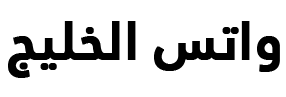نقل بيانات جوالي القديم للجديد ايفون

جدول المحتويات
- 1 كيفية نقل بيانات الهاتف القديم إلى الآيفون الجديد باستخدام iCloud
- 2 كيفية نقل بيانات الهاتف القديم إلى الجديد بدون استخدام iCloud
- 3 كيفية نقل البيانات من الجوال القديم إلى الجديد باستخدام AnyTrans
- 4 كيفية نقل البيانات من الجوال القديم إلى الجديد باستخدام iTunes
- 5 كيفية نقل البيانات من الجوال القديم إلى الجديد باستخدام iMazing
نقل بيانات جوالي القديم للجديد ايفون يعتبر الآيفون واحدًا من أهم الأجهزة الذكية وأكثرها انتشارًا في العالم. وتسعى شركة Apple جاهدة لإبهار العالم من خلال إصداراتها الجديدة للآيفون، مما يجعل عشاق الآيفون ينتظرون بفارغ الصبر أحدث الإصدارات. خلال بحثهم عن طريقة لنقل البيانات إلى الجهاز الجديد. ويوضح موقع واتس الخليج في هذه المقالة، سنتعرف على كيفية نقل بيانات الهاتف القديم إلى الآيفون الجديد باستخدام خدمة iCloud. سنتعرف أيضًا على كيفية نقل البيانات من آيفون إلى آيفون 13 وكيفية إقتران جهازي آيفون ومدة نقل البيانات بينهما، بالإضافة إلى كيفية نقل الصور والتطبيقات من آيفون إلى آيفون.
كيفية نقل بيانات الهاتف القديم إلى الآيفون الجديد باستخدام iCloud
يمكن لمستخدمي iPhone نقل جميع البيانات من الحساب القديم إلى الحساب الجديد باستخدام iCloud، وذلك عن طريق اتباع الخطوات التالية:
- انتقل إلى إعدادات الجهاز ثم انقر على خيار “إعادة ضبط المصنع” حتى تظهر شاشة الترحيب.
- قم بتشغيل الهاتف مرة أخرى وادخل إلى إعدادات الجهاز العامة.
- قم بالاتصال بالإنترنت ثم اضغط على خيار “تطبيقات وبيانات”.
- انقر على خيار “استعادة نسخة احتياطية عبر iCloud”.
- سجل الدخول إلى حساب iCloud الخاص بك عن طريق إدخال معرف Apple وكلمة المرور الخاصة بك.
- انقر على “إنشاء نسخة احتياطية جديدة في iCloud”.
- قم بتشغيل الهاتف الجديد وسجل الدخول إلى حساب iCloud الخاص بك.
- حدد النسخة الاحتياطية التي ترغب في استعادتها من قائمة النسخ الاحتياطية، حيث ستظهر تواريخ إنشاء النسخ.
- باستكمال هذه الخطوات، ستتمكن من نقل جميع البيانات إلى الجهاز الجديد. يجب على المستخدم التأكد من جودة الاتصال بالإنترنت حتى يتمكن من إتمام عملية إنشاء النسخة الاحتياطية بنجاح.
كيفية نقل بيانات الهاتف القديم إلى الجديد بدون استخدام iCloud
يمكنك أيضًا نقل بيانات هاتفك القديم إلى الجديد دون استخدام iCloud. يعتبر الطريقة التالية من الطرق السهلة التي يمكن استخدامها لنقل المعلومات بين الأجهزة، ولا تتطلب حسابًا على iCloud. لتنفيذ هذه الطريقة، يجب أن يتوفر لديك الهاتف القديم والجديد في نفس المكان. اتبع الخطوات التالية:
- قم بتشغيل كلا الأجهزة وضعهما بجوار بعضهما.
- ستظهر قائمة إعدادات جهاز iPhone الجديد على الشاشة الرئيسية.
- انقر على خيار “معرف Apple” ثم انقر على “متابعة” وتأكد من تفعيل البلوتوث.
- ستظهر رمزًا متحركًا على الجهاز الجديد.
- افتح تطبيق الكاميرا على الجهاز القديم وقم بتصوير رمز الجوال الخاص بالجهاز الجديد حتى يتم قراءته بشكل صحيح.
- على الشاشة الرئيسية للجهاز الجديد، ستظهر رسالة “انتهاء العملية”، ثم سيطلب منك إدخال كلمة المرور للجهاز القديم.
- انقر على خيار “نقل البيانات والملفات” مع تقريب الجهازين من بعضهما البعض.
- من خلال اتباع هذه الخطوات، ستتمكن من نقل جميع البيانات من الهاتف القديم إلى الجهاز الجديد بسهولة وبدون الحاجة إلى استخدام iCloud.
كيفية نقل البيانات من الجوال القديم إلى الجديد باستخدام AnyTrans
يعتبر AnyTrans أحد الأدوات الموثوقة لنقل الملفات والبيانات من جهاز iPhone القديم إلى جهاز iPhone الجديد. يمكنك اتباع الخطوات التالية لإتمام عملية النقل:
- قم بتنزيل برنامج AnyTrans على جهاز الكمبيوتر الشخصي الخاص بك.
- قم بتثبيت البرنامج وقم بتوصيل الجهاز القديم بالكمبيوتر باستخدام كابل USB.
- قم بتسجيل الدخول إلى برنامج AnyTrans.
- انقر على خيار “Phone Switcher” في الواجهة الرئيسية وحدد الجهاز القديم من قائمة الأجهزة المتصلة بالكمبيوتر.
- حدد البيانات التي ترغب في نقلها إلى الجهاز الجديد.
- انقر على الخيار “التالي” ثم انقر على “متابعة” لاستكمال عملية النقل بنجاح.
- كم يستغرق نقل البيانات من iPhone إلى iPhone باستخدام AnyTrans يعتمد وقت انتهاء عملية النقل على حجم البيانات التي ترغب في نقلها وسرعة اتصال الكمبيوتر وأداء الأجهزة. قد يستغرقالأمر بضع دقائق أو أكثر حسب حجم البيانات الخاصة بك.
كيفية نقل البيانات من الجوال القديم إلى الجديد باستخدام iTunes
يُعد برنامج iTunes أحد البرامج الأساسية التي تقدمها Apple لعملائها لإدارة أجهزتهم. يمكنك استخدام iTunes لنقل البيانات إلى جهاز iPhone الجديد باستخدام الخطوات التالية:
- قم بإجراء نسخة احتياطية لإعدادات الجهاز القديم.
- قم بتنزيل برنامج iTunes على جهاز الكمبيوتر الخاص بك.
- قم بتوصيل الجهاز القديم بالكمبيوتر باستخدام كابل USB.
- قم بفتح برنامج iTunes بعد تثبيته على الكمبيوتر واعطِ الكمبيوتر إذن الوصول إلى الجهاز.
- انقر على “متابعة” ثم حدد الجهاز القديم من قائمة الأجهزة في iTunes.
- انقر على “إنشاء نسخة احتياطية” واحفظ النسخة الاحتياطية على الكمبيوتر.
- قم بتوصيل الجهاز الجديد بالكمبيوتر.
- افتح برنامج iTunes وحدد الجهاز الجديد بعد التأكد من أن الكمبيوتر موثوق به.
- حدد النسخة الاحتياطية التي ترغب في استعادتها وانقر على خيار الاستعادة. يجب أن يتم إدخال كلمة المرور في حالة تشفير النسخة الاحتياطية.
اقرا ايضا: أرباح يوتيوب في تركيا ارباح 1000 مشاهدة في تركيا
كيفية نقل البيانات من الجوال القديم إلى الجديد باستخدام iMazing
يُعتبر iMazing أحد أفضل البرامج التي يمكن استخدامها لنقل البيانات من الجهاز القديم إلى الجهاز الجديد. يمكنك اتباع الخطوات التالية لإتمام عملية النقل:
- قم بتنزيل تطبيق iMazing على جهاز الكمبيوتر الخاص بك.
- قم بتوصيل الجهاز القديم بالكمبيوتر وافتح تطبيق iMazing بعد تثبيته.
- أنشئ نسخة احتياطية للبيانات القديمة في iMazing واحفظها على الكمبيوتر.
- قم بتوصيل الجهاز الجديد بالكمبيوتر وافتح تطبيق iMazing.
- حدد الجهاز الجديد الذي ترغب في نقل البيانات إليه وانقر على “ابدأ”.
- انتظر حتى يتم اكتمال عملية النقل.
وبهذا نكون قد انتهينا من هذا المقال حول نقل بيانات جوالي القديم للجديد ايفون باستخدام AnyTrans، iTunes، وiMazing. وقد تم التطرق إلى جميع الخطوات والبرامج الهامة التي تساعد في هذه العملية.